중요: 현재로서는 Threads만 단독으로 영구 삭제하는 기능이 없습니다. Threads 삭제는 연결된 Instagram 계정의 삭제를 동반합니다. 원치 않으면 일단 비활성화하세요.
개요
Meta의 Threads는 Twitter와 유사한 포맷으로 출시된 소셜 앱입니다. 일부 사용자는 개인정보나 다른 이유로 계정을 완전히 지우고 싶어합니다. 본 가이드는 Android/iOS에서 Instagram 앱을 통해 Threads 계정을 영구 삭제하는 정확한 절차를 단계별로 설명합니다. 또한 예외 상황, 대체 방법, 확인 체크리스트, 간단한 흐름도와 자주 묻는 질문(FAQ)을 제공합니다.
준비 사항
- 삭제하면 연결된 Instagram 계정도 삭제됩니다. 둘 중 하나를 유지하려면 계정 삭제를 진행하지 마세요.
- 로그인 정보(Instagram 비밀번호)를 준비하세요.
- 삭제 요청은 되돌릴 수 없으므로 필요한 데이터(사진, 게시물 등)는 미리 백업하세요.

Threads 계정 영구 삭제 단계
다음 단계는 Instagram 모바일 앱을 기준으로 설명합니다. 데스크톱 브라우저 인터페이스가 변경될 수 있으므로 모바일 앱 사용을 권장합니다.
- 기기에서 Instagram 앱을 열고 화면 오른쪽 하단의 프로필 아이콘을 탭합니다. 화면 오른쪽 상단에 있는 메뉴 아이콘(가로선 3개)을 탭합니다.
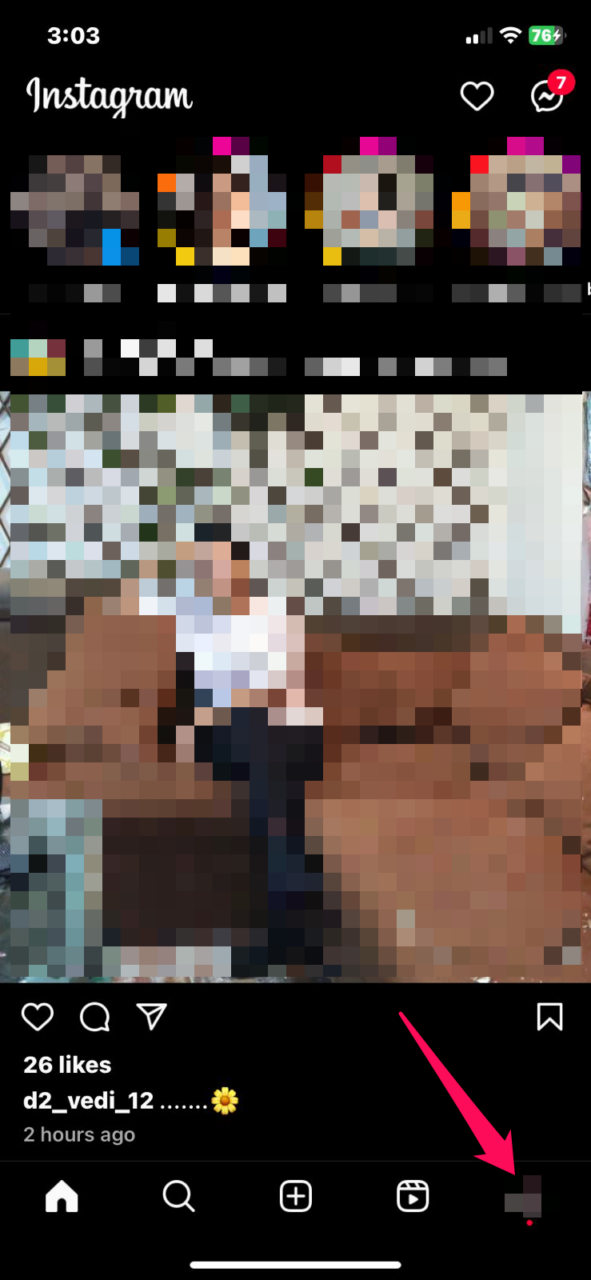
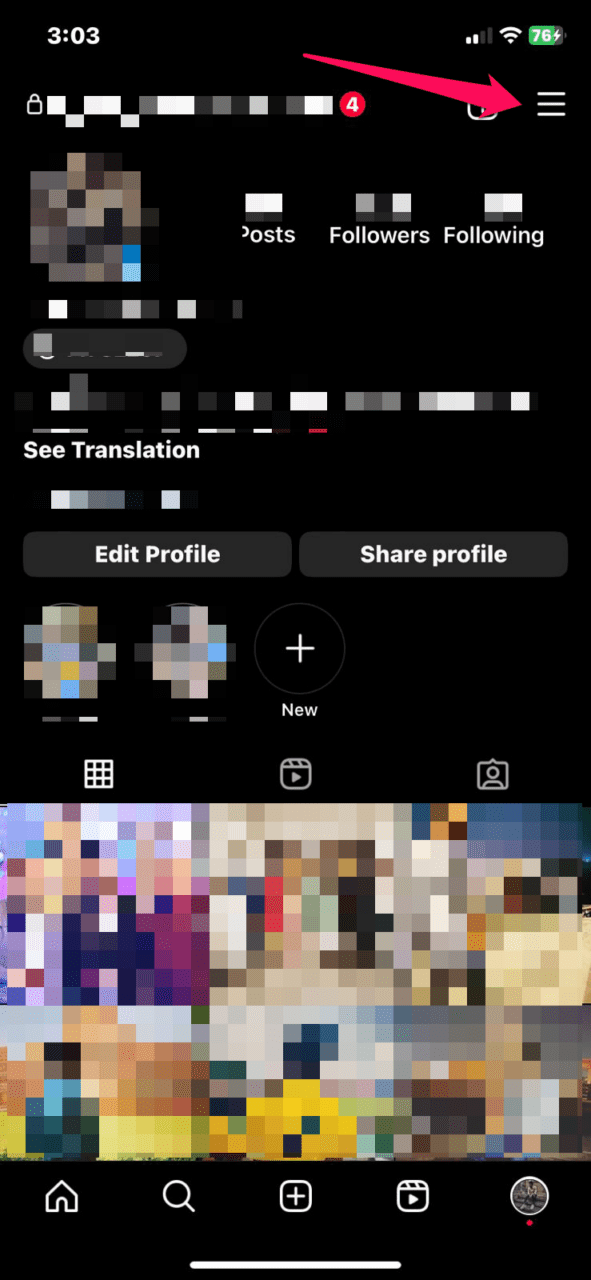
- 메뉴에서 설정 및 개인정보(Settings and privacy)를 선택합니다.
- 메뉴 목록에서 계정 센터(Account Center)를 선택합니다.
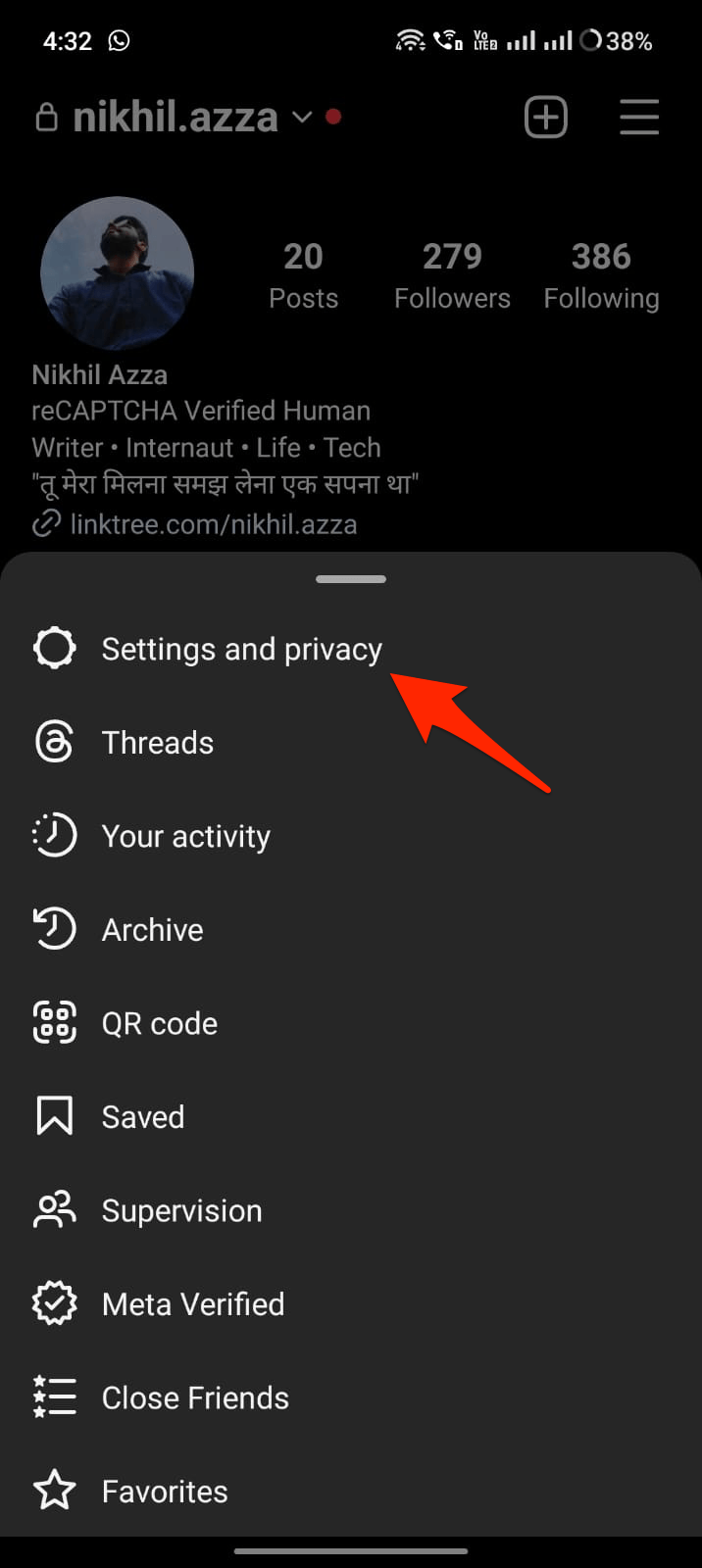
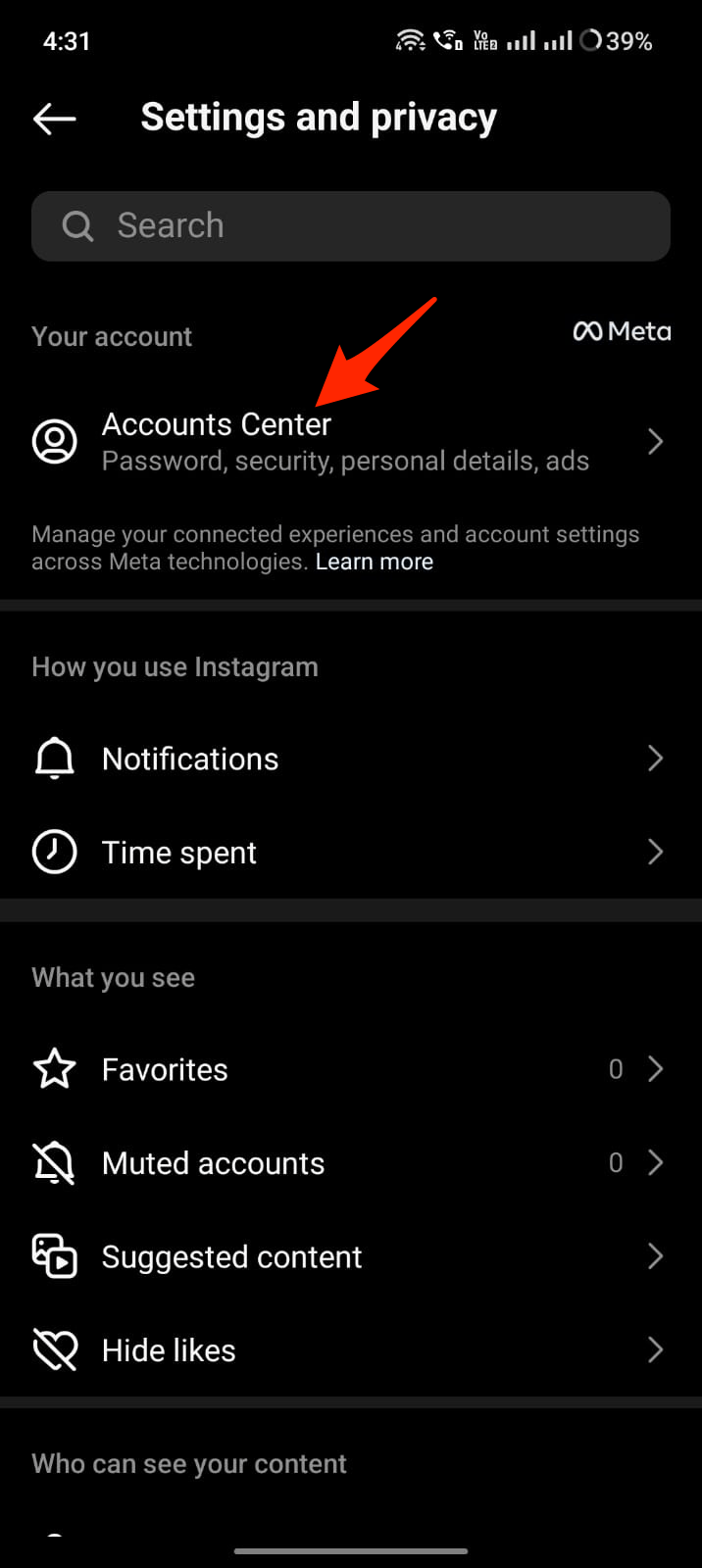
- 계정 설정에서 개인 정보(Personal details)를 탭합니다.
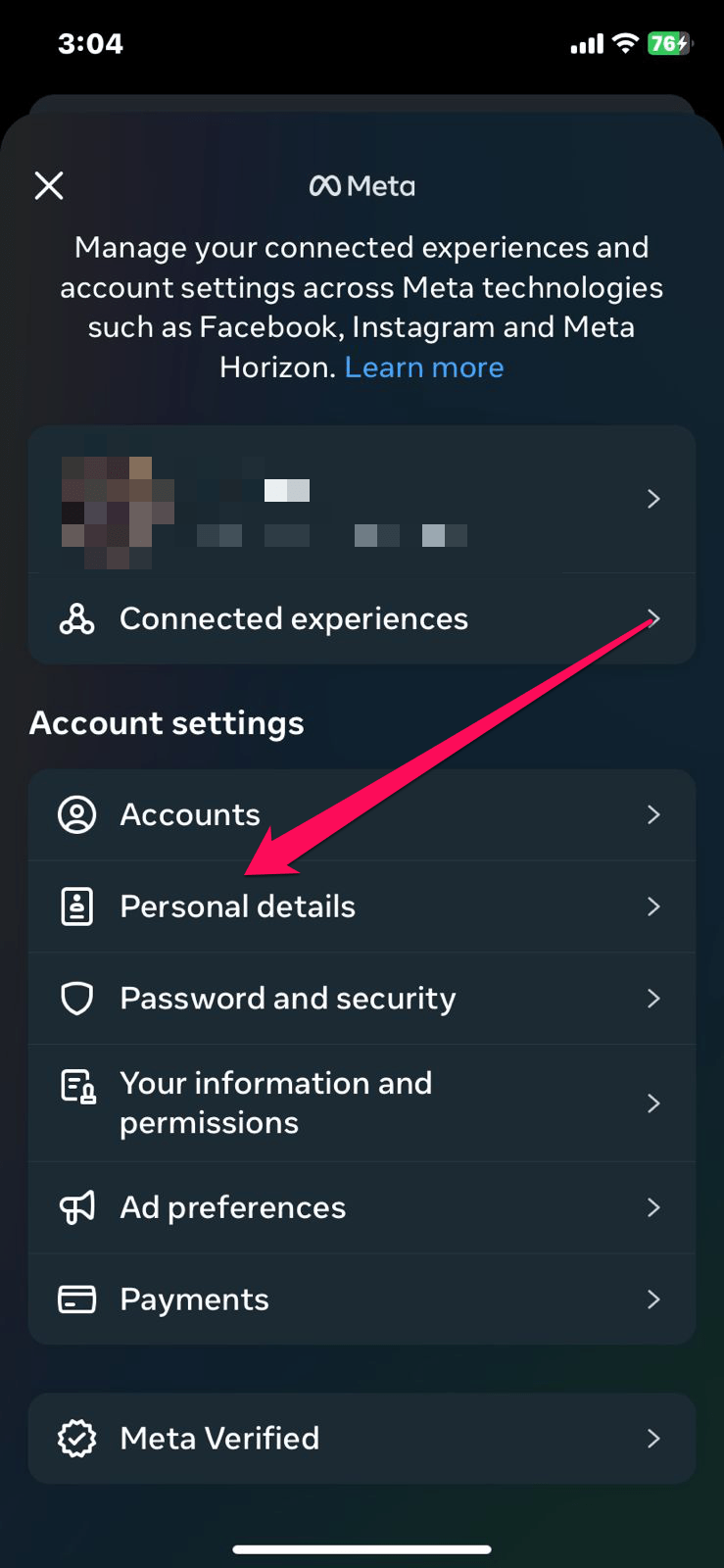
- 계정 소유권 및 관리(Account ownership and control) 영역을 선택합니다.
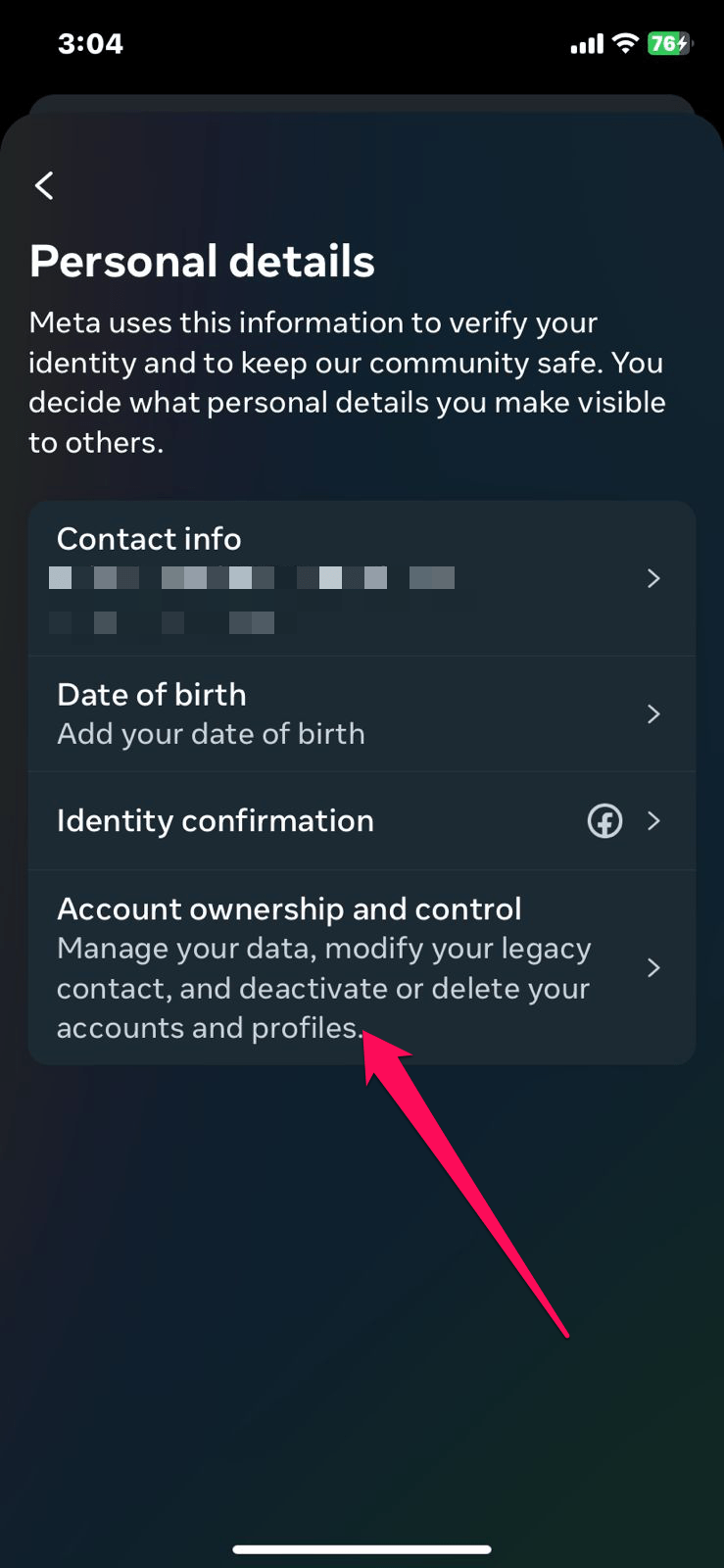
- 여기서 계정 비활성화 또는 삭제(Deactivate or delete your account) 옵션을 찾습니다. 연결된 Threads 계정을 목록에서 선택합니다.
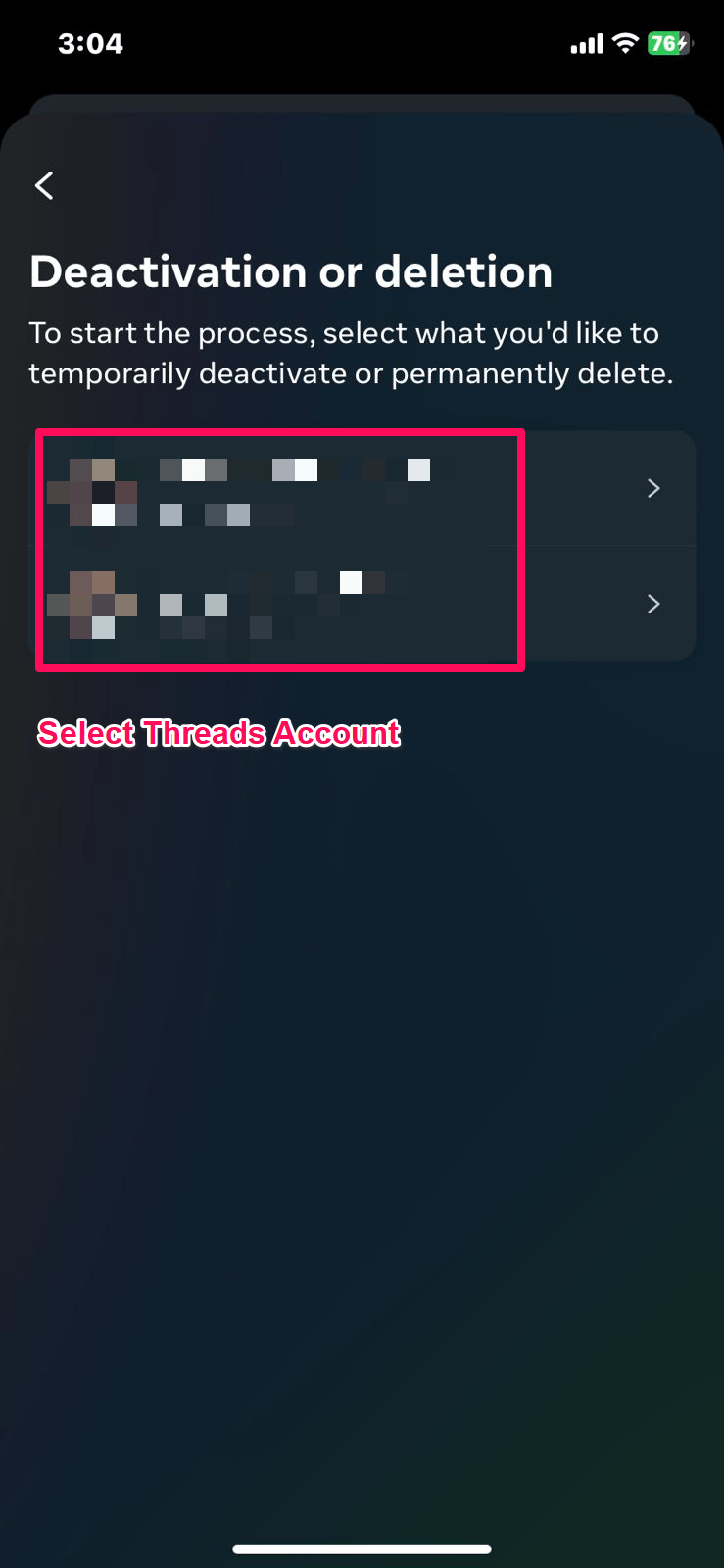
- 비활성화 또는 삭제(Deactivation or Deletion)를 탭한 다음 계속(Continue) 을 선택합니다.
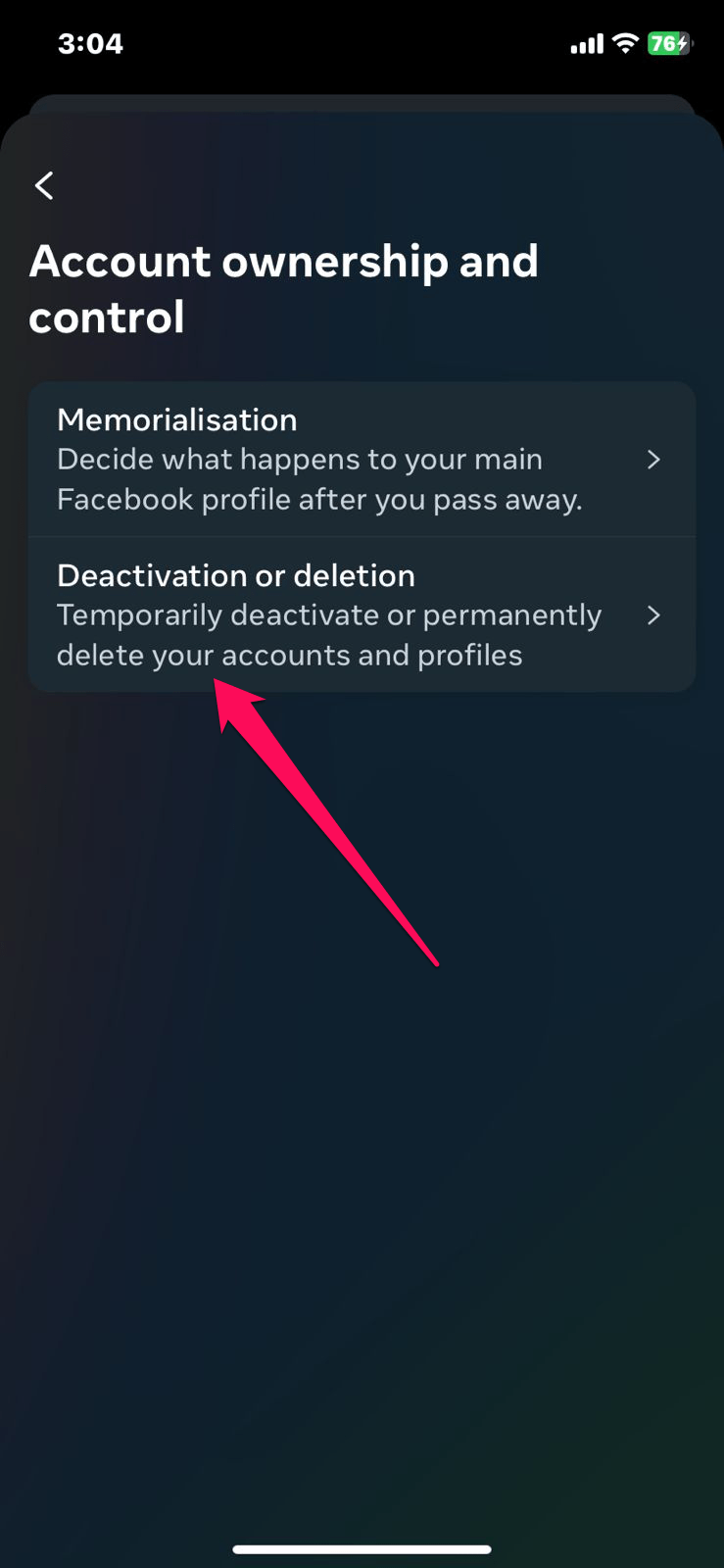
- 계정 삭제 사유를 묻는 화면에서 가장 적절한 이유를 선택하고 계속을 탭합니다.
- Instagram 비밀번호를 입력하라는 요청이 나오면 비밀번호를 입력하고 계속을 누릅니다.
- 마지막으로 계정 삭제(Delete account) 를 눌러 삭제 요청을 확정합니다.
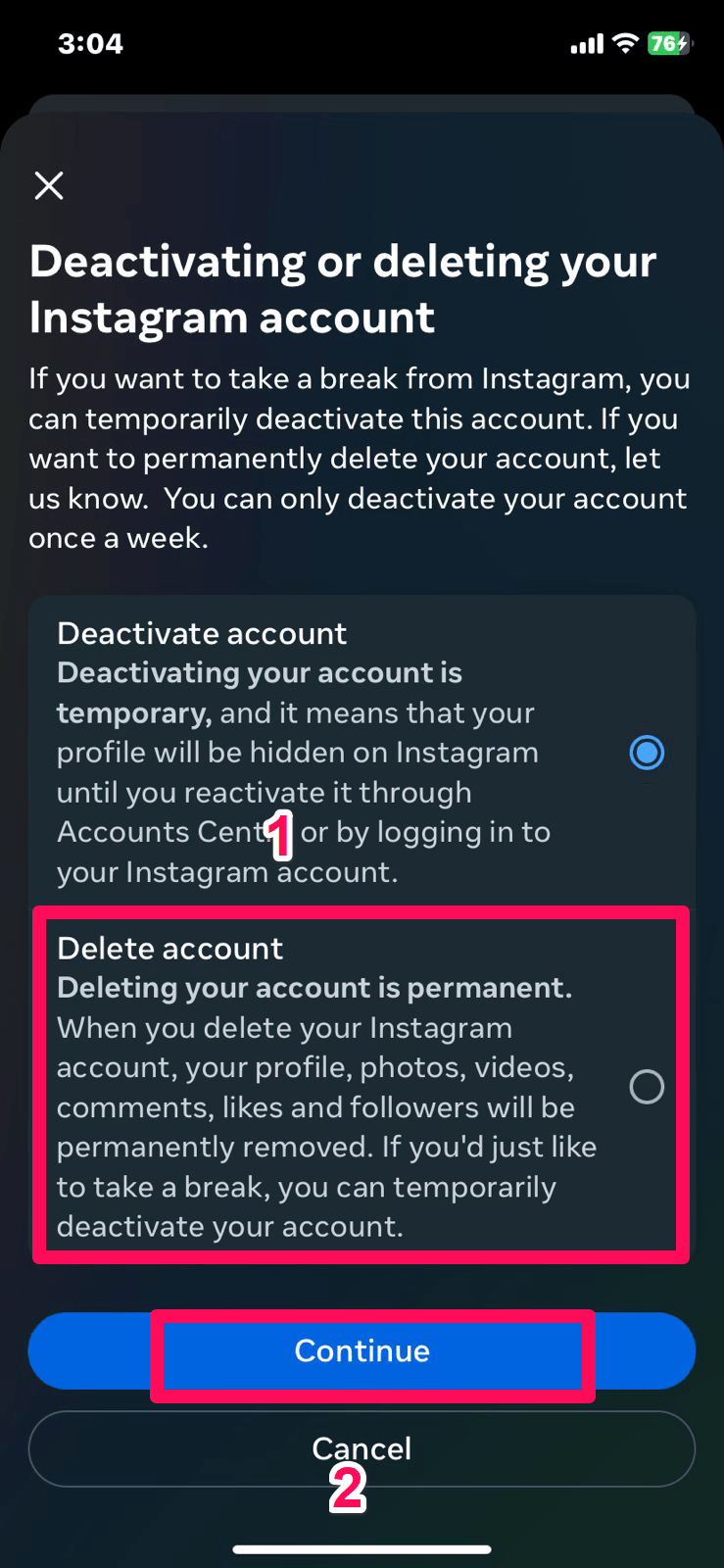
이 절차를 완료하면 선택한 Threads 계정뿐 아니라 해당 Instagram 계정도 함께 삭제됩니다. Meta가 향후 Threads 계정과 Instagram 계정을 별도로 삭제하는 옵션을 제공할 수 있지만, 현재 시점에서는 함께 삭제됩니다.
대체 옵션: 일시 비활성화
- Threads 사용을 중단하고 싶지만 Instagram을 유지하고 싶다면 계정 비활성화를 고려하세요. 비활성화는 계정과 게시물을 숨기며 요청 시 복구할 수 있습니다.
- 비활성화는 같은 메뉴(계정 소유권 및 관리)에서 진행됩니다.
언제 이 방법이 실패하나(예외 상황)
- Instagram 앱 버전이 오래된 경우 메뉴 위치나 이름이 달라질 수 있습니다. 앱을 최신 버전으로 업데이트하세요.
- 비즈니스 또는 기관 계정은 추가 확인 절차가 있을 수 있습니다. 소유자 권한이 없는 경우 삭제 권한이 제한됩니다.
- 지역별 규제나 정책에 따라 일부 계정 기능이 제한될 수 있습니다.
간단 체크리스트 (진행 전)
- Instagram 비밀번호 확인
- 삭제 대상 계정이 맞는지 확인(Threads와 연결된 Instagram 계정)
- 필요한 데이터 백업(게시물, 메시지 등)
- 계정 비활성화로 임시 중단 가능 여부 검토
실행 흐름도
flowchart TD
A[계정 삭제 의사 결정] --> B{Instagram 계정 유지 원함?}
B -- 예 --> C[Threads 비활성화 권장]
B -- 아니요 --> D[Instagram 앱 열기]
D --> E[프로필 > 설정 및 개인정보]
E --> F[계정 센터 > 개인 정보 > 계정 소유권 및 관리]
F --> G[비활성화 또는 삭제 선택]
G --> H[삭제 사유 선택 및 비밀번호 입력]
H --> I[계정 삭제 확정]결과 기준
- 계정 삭제 후 해당 Instagram 계정과 연결된 Threads 계정은 복구 불가능합니다.
- 복구가 가능한 기간(예: 유예 기간)이 제공되지 않는 한 삭제 즉시 모든 공개 프로필과 게시물이 사라집니다.
보안 및 개인정보 주의사항
- 삭제 전에 2단계 인증, 백업 이메일, 휴대폰 번호를 확인하세요.
- 계정 삭제 요청을 진행할 때 모바일 기기의 보안(공개 와이파이 사용 자제)을 유지하세요.
FAQ
Threads만 단독으로 삭제할 수 있나요?
아니요. 현재는 Threads만 별도로 영구 삭제할 수 없습니다. Instagram 계정을 삭제하면 연결된 Threads 계정도 함께 삭제됩니다.
계정을 삭제하면 데이터는 완전히 지워지나요?
삭제하면 계정과 공개 프로필, 게시물이 제거됩니다. 그러나 백업 복사본이나 로그 등은 서비스 제공자 정책에 따라 보유될 수 있습니다.
실수로 삭제했을 때 복구할 수 있나요?
대부분의 경우 삭제는 되돌릴 수 없습니다. 일부 경우에 유예 기간이 제공될 수 있으므로 즉시 지원팀에 문의하세요.
요약
Threads 계정을 완전히 삭제하려면 Instagram 계정을 함께 삭제해야 합니다. 삭제 전에 반드시 비밀번호와 백업, 비활성화 옵션을 검토하세요. 앱 업데이트나 계정 유형(개인/비즈니스)에 따라 절차가 다를 수 있으므로 문제가 발생하면 Instagram 지원센터에 문의하십시오.
추가 질문이 있거나 절차 중 문제가 발생하면 아래 댓글로 남겨 주세요. 유튜브 자습서와 더 많은 가이드를 원하면 DigitBin 채널을 구독하세요.
간단 용어집
- 비활성화: 계정을 숨기고 나중에 복구할 수 있는 임시 중단 상태
- 영구 삭제: 계정과 공개 데이터가 되돌릴 수 없이 제거되는 상태



